作为最流行的视频格式之一,MKV文件被广泛用于播放高质量的高清720p或1080p电影和视频。Windows设备可以很容易地播放MKV文件格式,因为它们有内置的编解码器。然而,Mac用户可能会发现很难播放MKV文件,因为QuickTime Player不支持MKV文件格式及其编解码器。
那么,MKV文件还有其他的播放方式吗?答案是肯定的。在本教程中,我们将向您展示如何在Mac上使用5种方法播放MKV文件。需要一个QuickTime插件。一些MKV球员也包括在内。让我们来预览一下这五种方法。
页内容:
- 使用EaseUS RecExperts在Mac上播放MKV文件
- 使用QuickTime插件在Mac上播放MKV文件
- 使用Elmedia Player在Mac上播放MKV文件
- 使用VLC媒体播放器在Mac上播放MKV文件
- 用手刹在Mac上播放MKV文件
第1部分。使用EaseUS RecExperts在Mac上播放MKV文件
EaseUS RecExperts是一个著名的屏幕和音频记录器。很多人并不知道它也是一个第三方视频音频播放器。常见格式如MP4, MP3, MKV, AAC等都支持。因此,您可以使用它作为一个高质量的MKV播放器。
此外,它使您能够对MKV文件进行基本更改。例如,您可以使用它来修剪视频,改变播放MKV视频时的速度,或者您可以从列表中删除MKV文件。上面提到的功能都是免费的。现在,让我们从下面的按钮下载这个工具,看看如何在Mac上使用它播放MKV文件。
步骤1。安装并启动EaseUS RecExperts。点击主界面的“录音”。它会打开你的录音列表。
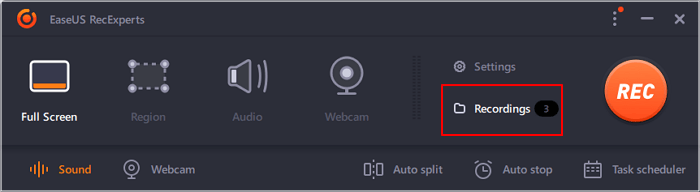
步骤2。点击工具栏底部的“文件”标志。它会打开你的媒体文件夹。
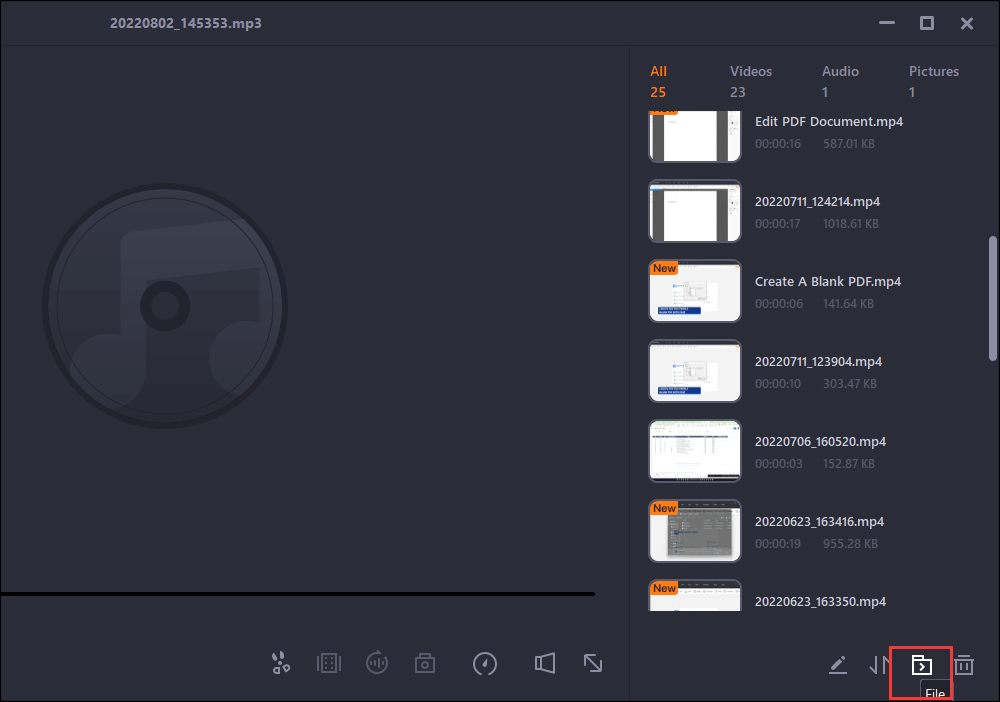
步骤3。从计算机中选择视频、音频或图像文件。支持MP4、AVI、MKV、MOV、GIF、MP3、FLAC、AAC、WAV、WMA和OGG。然后,你可以在EaseUS RecExperts上玩。
第2部分。使用QuickTime插件在Mac上播放MKV文件
我们不能用QuickTime直接播放MKV文件,但我们可以使用peran,一个QuickTime插件,来帮助我们在你的Mac上播放MKV视频文件。Perian是一个免费的,开源的QuickTime播放器插件。在Mac上设置后,它会自动在QuickTime中工作。有了它的帮助,在Mac上播放MKV视频不再是不可能的了。
但是,Perian只支持QuickTime 7.6.6。MKV加载需要很长时间。这是因为为了播放电影,QuickTime希望知道电影中每一帧的位置。但是像MKV这样的文件很难。所以,如果你不是很有耐心,你可以跳过这个选项。

如果你能忍受的话,你可以按照下面的步骤在Mac上用Perian播放MKV文件。
步骤1。找到你想在你的Mac电脑上播放的媒体文件,然后右键单击它。
步骤2。在列表中选择“用“>”Perian打开-在QT Player中打开”。
步骤3。等待一段时间,你的文件应该在Perian的帮助下在QuickTime中播放。
第3部分。使用Elmedia Player在Mac上播放MKV文件
Elmedia Player是在Mac上播放MKV文件的另一个选择。这是一个方便和可靠的播放器,包括高级用户和新手的所有必要的功能。该工具支持FLV, SWF, AVI, MOV, MP4, MP3, MKV等。所以你可以把它看成FLV球员, MP4播放器…了。
此外,您还可以导出/导入书签,创建和保存播放列表,更改截图系列等。总之,它是一个一体机播放器,可以打开任何文件在你的Mac。现在,让我们看看如何使用这个工具玩MKV。

步骤1。请从官网或AppStore下载。
步骤2。下载安装完成后,启动并打开菜单栏,进入“文件”,点击“打开”。
步骤3。从你的Mac上选择你想播放的MKV文件,然后选择“打开”。然后,Elmedia Player将为您播放MKV视频。
第4部分。使用VLC媒体播放器在Mac上播放MKV文件
在Mac上播放MKV的另一个不错的程序是VLC媒体播放器。这款应用因其高安全措施而闻名,为用户提供了最方便的使用方式。VLC几乎支持所有的文件格式,MKV也不例外。当然,它也是一个MP4播放器可以播放高质量的MP4。
此外,该工具具有高度可定制性,可以使用编辑器工具进行个性化扩展。它与所有平台兼容。所有这些特点使它可靠。然而,许多用户觉得界面过时了,没有其他更新的应用程序那么直观。如果你看重产品的直观界面,这可能不是你的最佳选择。下面是使用VLC媒体播放器在Mac上播放MKV的步骤。

步骤1。从官方网站下载VLC媒体播放器到您的电脑。
步骤2。右键单击Mac上的MKV文件,选择“打开”,然后选择VLC媒体播放器。然后,应用程序将播放你的MKV文件。
第5部分。用手刹在Mac上播放MKV文件
你还有另一个选择,也是我们收集到的最后一个。这是将MKV文件转换为mac支持的格式。例如,你可以将MKV转换为MP4.为此,您需要一个文件转换器。这里我们给你手刹。
Handbrake是一种开源工具,人们通常使用它来抓取DVD视频。你也可以用它来转换你的MKV视频到MP4格式,只需点击一下。转换后,您可以使用QuickTime在您的Mac上轻松播放MP4文件。参见下面的详细信息。

步骤1。下载并在屏幕上启动手刹。
步骤2。点击位于窗口左上角的选项“Open Source”,选择您想要转换的MKV文件。
步骤3。选择MP4或其他mac支持的格式作为输出格式。之后,点击“开始”按钮转换MKV文件。
步骤4。转换后,你可以在你的Mac上播放MP4文件。
结论
人们有时会提出这样的问题:我能在Mac上播放MKV文件吗?如果你有同样的困惑,你可以尝试上面列出的方法。本文为您提供了五种在Mac上播放MKV文件的方法。我们建议您下载EaseUS RecExperts,因为它全面且易于使用。现在就从下面的按钮下载它!
这个页面有用吗?

